Facebook Vinkkejä - Facebookin käyttäminen
 Päivitetty Lisa Ou / 02. huhtikuuta 2021 09:40
Päivitetty Lisa Ou / 02. huhtikuuta 2021 09:40Facebookon yksi suosituimmista sosiaalisen median sovelluksista ympäri maailmaa, jonka avulla voit ottaa yhteyttä käyttäjiin riippumatta siitä, kuinka kaukana etäisyys teidän kahdenne on.
Saatat tietää, että sitä voidaan käyttää viestien, videoiden, valokuvien ja lisätietojen lähettämiseen sen kautta, ja voit lähettää sivuillesi mielenkiintoista sisältöä ja jakaa niitä ystävillesi.
Sillä on myös toinen ominaisuus, jonka avulla liikemiehet voivat ottaa yhteyttä potentiaalisiin asiakkaisiin tai edistää joitain tämän laaja-alaisen työkalun avulla.
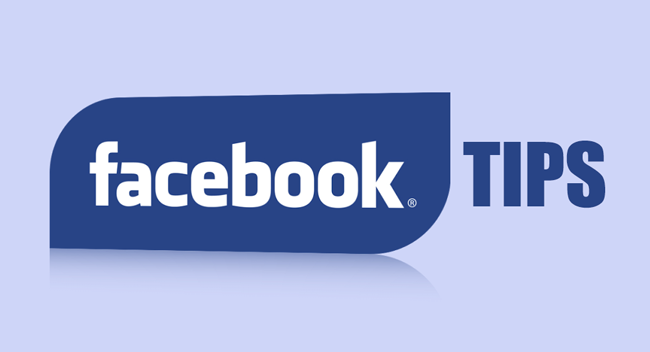
Toimivana pikaviestintävälineenä kaiken ikäisille käyttäjille on jotain hyödyllistä, johon sinun tulisi kiinnittää huomiota.

Opasluettelo
1. Facebook-tili
Aivan kuten henkilöllisyytesi, Facebook-tili on ainutlaatuinen vahvistus, jolla voit käyttää kaikkia sen ominaisuuksia. Se estää tehokkaimmin suurimman osan rikoksista.
Facebook-tilin rekisteröinti on helppoa, jos sinulla on matkapuhelinnumero ja suoritat tarkistusprosessin.
Alla on kuinka rekisteröidä Facebook.
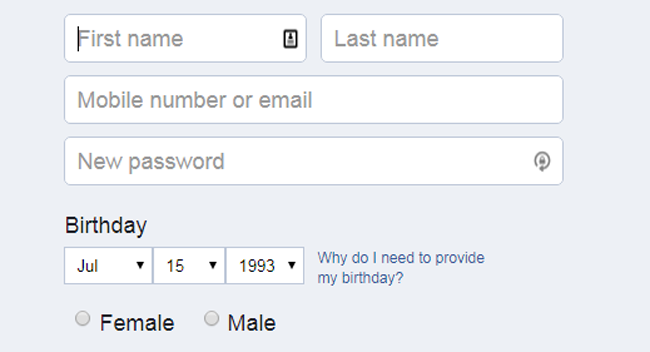
Vaihe 1Käy Facebook-tilisivulla tai avaa Facebook sovellus matkapuhelimeesi.
Vaihe 2Napsauta tai napauta Rekisteröidy tili.
Vaihe 3Noudata näytön ohjeita tietojen täyttämiseksi.
Vaihe 4Kirjaudu tilillesi, kun toimenpide on valmis.
Vaihe 5Täytä henkilökohtaiset tietosi muokkaamalla profiilia, jotta ystävät voivat tunnistaa kuka olet.
1. Facebook poistettu käytöstä
Saatat kohdata, että Facebook sanoo, että tilisi on poistettu käytöstä, mikä voi tuhota onnellisen päivän, jos et tiedä miten käsitellä sitä.
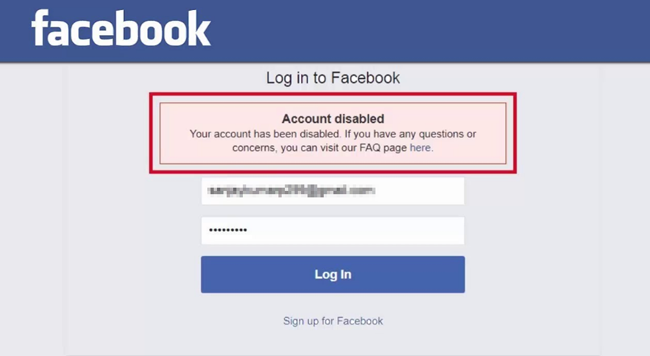
Voit itse seurata sen ohjeita ponnahdusikkunassa toimittaaksesi tarvittavan varmennuksen, ja sen jälkeen kaikki on OK.
2. Facebook Poistaminen
Jotkut käyttäjät ovat kyllästyneitä käyttämään Facebookia tai jotain ärsyttävää siinä, joten he haluavat poistaa tilin.
Jotta ei valitettavasti voi tehdä niin, siinä on ominaisuus, jonka avulla käyttäjä voi ladata Facebook-tietoja ja sitten voit palauttaa Facebook-tiedot, kun haluat palauttaa ne.
Lataa Facebook-tietoja
Vaihe 1Mene Facebookin tiedot -sivu.
Vaihe 2Napauta Lataa tiedot.
Vaihe 3Valitse, mitä haluat ladata hissistä, ja valitse ruudut.
Vaihe 4Napauta Luo tiedosto -painike oikeassa yläkulmassa ja odota hetki.
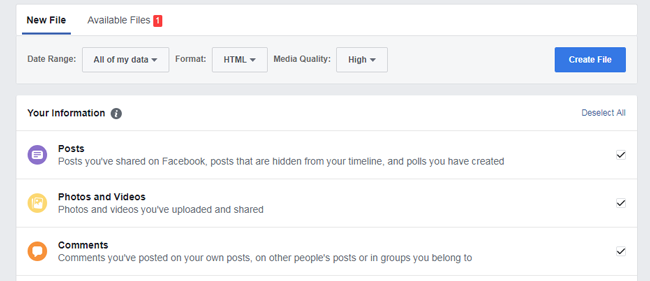
Ennen sukellusta Facebook Poistaminen, meidän pitäisi puhua eroista Facebook-tilin deaktivoinnin ja poiston välillä.
Tilin deaktivointi tarkoittaa, että voit aktivoida tilisi uudelleen milloin haluat, ja jotkut tiedot saattavat olla näkyvissä toisille.
Sillä aikaa,
Jos poistat tilisi, et voi palauttaa sitä sen jälkeen, mutta poistopyyntö peruutetaan, jos kirjaudut takaisin Facebook-tilillesi ajan kuluessa.
Alla on esittely Facebook-tilin deaktivoimiseksi tai poistamiseksi.
Poista Facebook-tili käytöstä
Vaihe 1Pääsy Asetukset-sivu.
Vaihe 2Napauta general > Tilin hallinta > Deaktivoida tilisi.
Vaihe 3Noudata ohjeita vahvistaaksesi.
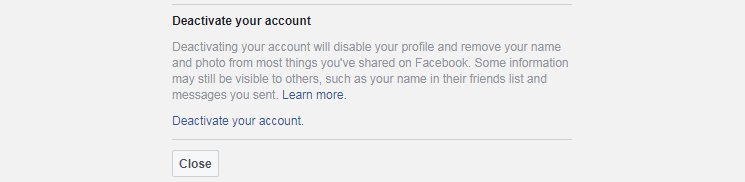
Poista Facebook-tilin
Vaihe 1Lataa kopio tiedoista.
Vaihe 2Mene Poista tilin sivu ja valitse Poista minun tilini.
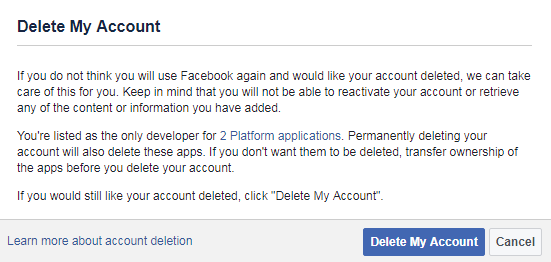
Poistamisprosessi alkaa 14 päivän kuluttua pyynnön lähettämisestä, ja saattaa kestää 90 päivää loppuun.
3. Facebook-palautus
Jotakin tekemisen katkeaminen on arkipäivän yleinen tehtävä, koska kukaan ei voi elää ilman onnettomuuksia.
On sääli, että Facebook ei tarjoa tapaa palauttaa Facebook, vaikka olet ladannut tiedot aiemmin. Voit tarkastella tietojasi vain ladatusta tiedostosta.
No,
Tarvitset mukautetun tietojen palauttamisen, jotta voit saada haluamasi takaisin ja paremmin yksinkertaisella käyttötoimenpiteellä.
On onni, että on toimiva ratkaisu, jonka avulla voit palauttaa Facebook-valokuvia iPhoneen tai Androidiin.
iPhone-käyttäjä:
Vaihe 1Lataa ja asenna FoneLab iPhone Data Recovery, ja käynnistää sen.
IOS: n FoneLab-sovelluksella voit palauttaa kadonneet / poistetut iPhone-tiedot, mukaan lukien valokuvat, yhteystiedot, videot, tiedostot, WhatsApp, Kik, Snapchat, WeChat ja muut tiedot iCloud- tai iTunes-varmuuskopiosta tai laitteesta.
- Palauta valokuvat, videot, yhteystiedot, WhatsApp ja muut tiedot helposti.
- Esikatsele tiedot ennen palauttamista.
- iPhone, iPad ja iPod touch ovat saatavana.
Vaihe 2Liitä iPhone tietokoneeseen USB-kaapelilla, napauta Luottamus iPhonen näytöllä, kun se aukeaa. Napsauta sitten Aloita onnistuneen yhteyden jälkeen.

Vaihe 3Valita App Päivämäärä haluat skannata ja palauttaa, napsauta Skannata.
Vaihe 4Valitse kohteet, joista haluat varmuuskopion, ja napsauta toipua.
Se voi myös auttaa sinua palauttaa iPhonen tiedot mukaan lukien yhteystiedot, puhelulokit, videot ja paljon muuta.
Android-käyttäjä:Vaihe 1Lataa ja asenna FoneLab Android Data Recovery tietokoneellasi, ja sitten se käynnistyy automaattisesti.
FoneLab for Android -sovelluksella voit palauttaa kadonneet / poistetut iPhone-tiedot, mukaan lukien valokuvat, yhteystiedot, videot, tiedostot, puheluloki ja lisätiedot SD-kortilta tai laitteelta.
- Palauta valokuvat, videot, yhteystiedot, WhatsApp ja muut tiedot helposti.
- Esikatsele tiedot ennen palauttamista.
- Android-puhelimen ja SD-kortin tiedot ovat saatavilla.
Vaihe 2Ota yhteys Android-puhelimen näytön ponnahdusikkunassa ja ota sitten USB-virheenkorjaus käyttöön näytön ohjeiden mukaan.

Vaihe 3Valita Kuva skannauksen jälkeen, ja valitse sitten kohteet, jotka palautuvat skannauksen jälkeen.

Vaihe 4Napauta toipua.
2. Facebook sisäänkirjautuminen
Kirjaudu Facebook-tiliin ei ole vaikeaa, koska voit helposti kirjoittaa tilin numeron ja salasanan ja napsauta sitten Kirjaudu voit kirjoittaa tilisi.
On parempi, että käytät Facebookin monimutkaista salasanaa tietojen paljastumisen estämiseksi.
1. Vaihda Facebook-salasana
Vaihe 1Mene Asetukset-sivu.
Vaihe 2valita Turvallisuus ja sisäänkirjautuminen.
Vaihe 3Mene muokata vieressä Muuta salasana.
Vaihe 4Napauta Tallenna muutokset.
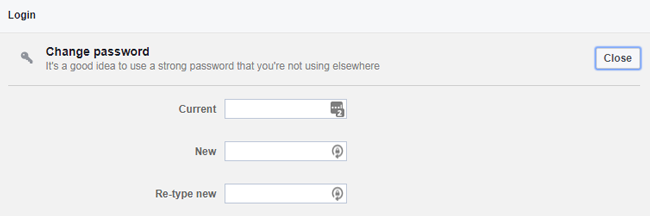
Jos et ole kirjautunut tiliisi, voit myös palauttaa salasanasi.
Vaihe 1Siirry Löydä tilisivu.
Vaihe 2Kirjoita sähköpostiosoitteesi, matkapuhelinnumerosi, käyttäjänimesi ja muu tiliisi liittyvä, napsauta Etsi.
Vaihe 3Suorita loppu näytön ohjeiden mukaan.
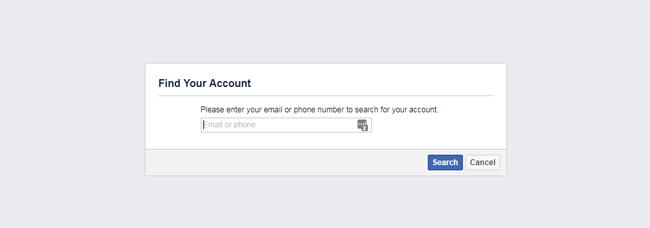
Tilin kirjautumiseen on joitain vinkkejä, joiden avulla voit suojata tiliäsi.
2. Kirjaudu Facebookiin
On ominaisuus, jonka voit ottaa käyttöön saada ilmoituksia uusista laitteista.
Vaihe 1Mene Tilin asetukset -sivu.
Vaihe 2Napauta Turvallisuus ja sisäänkirjautuminen vasemmassa paneelissa.
Vaihe 3Napauta Hanki hälytyksiä tunnistamattomista kirjautumisista varten Lisäturvallisuuden määrittäminen.
Vaihe 4Valitse vieressä oleva ruutu Saa ilmoituksia varten ilmoitukset.
Vaihe 5Napauta Tallenna muutokset.
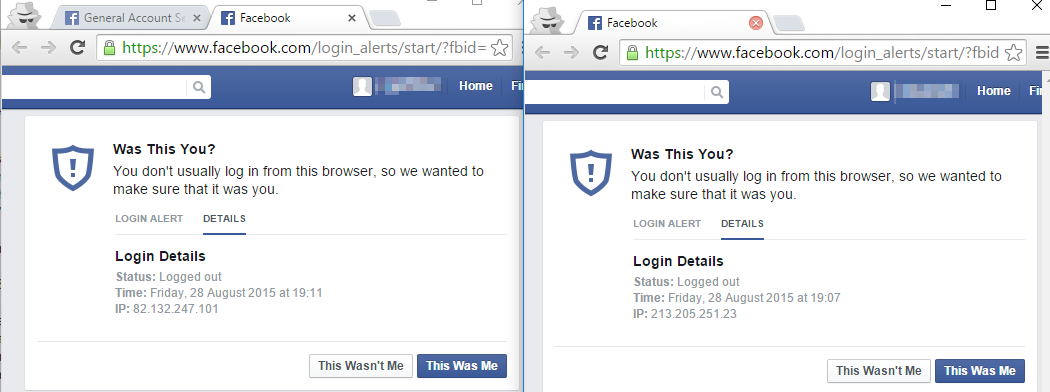
3. Etäkäyttäminen ulos Facebookista
Voit helposti tarkistaa, mihin olet kirjautunut sisään asetussivulta. Sen avulla voit myös kirjautua ulos Facebookista yksinkertaisilla napsautuksilla.
Vaihe 1Vierailla Tilin asetukset -sivu, Valitse Missä olet kirjautunut sisään.
Vaihe 2Tarkista luettelo ja napsauta kolmipistekuvaketta laitteen takana, josta haluat kirjautua ulos.
Vaihe 3valita Kirjaudu ulos.
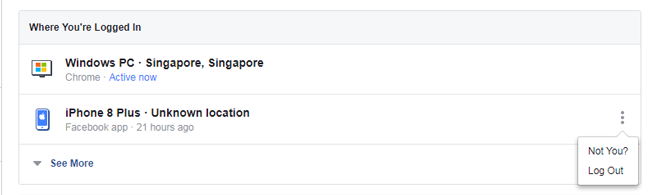
4. Kaksitekijäinen todennus
Et voi olla outoa kaksifaktorisessa todennuksessa, koska sitä on käytetty paljon tietoturvan estämiseen.
Voit ottaa myös kaksifaktorisen todennuksen käyttöön Facebookissa.
Vaihe 1Mene Tilin asetukset -sivu > Kahden Factor Authentication > Käytä kahden tekijän todentamista.
Vaihe 2Napauta Käynnistä, valitse suojausmenetelmä ja napsauta seuraava.
Vaihe 3Kirjoita vahvistusnumero ja napsauta Suorittaa loppuun.
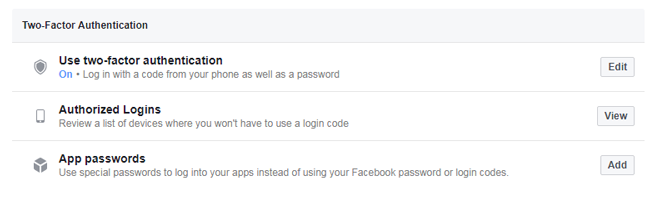
3. Facebook Messenger
Facebookin avulla voit lähettää sen kautta teksti-, valokuva-, video- tai muita mediatiedostoja. Jos haluat jutella Facebook-ystävien kanssa, sinun pitäisi käyttää Messengeriä pitkään.
Alla on kuinka lähettää Facebook-viestejä ilman tai Messengerin kanssa.
1. Lähetä Facebook-viestejä ilman Messengeriä
Vaihe 1Vierailla Facebook -sivullamme, kirjaudu sisään Facebook-tiliisi.
Vaihe 2Valitse yhteyshenkilö, jonka haluat lähettää viestin, ja napsauta sitä.
Vaihe 3Kirjoita viestit ruutuun ja napsauta sitten Lähetä painiketta.
2. Lähetä Facebook-viestejä Messengerin kanssa
Vaihe 1avoin Messenger sovellus matkapuhelimessa.
Vaihe 2Napauta kontaktia, jonka kanssa haluat keskustella.
Vaihe 3Lähetä mitä haluat ja napauta Lähetä painiketta.
3. Poista Facebook-pelien kutsu käytöstä
Saako pelikutsut jatkuvasti? Haluatko lopettaa tämän?
Tässä kerromme sinulle, kuka poistaa Facebook-pelikutsun täältä.
Vaihe 1Vierailla Tilin asetukset -sivu.
Vaihe 2Valita ilmoitukset > Facebookissa > Sovelluspyynnöt ja toiminta.
Vaihe 3Sammuta sovelluksen tai pelin vieressä oleva painike.
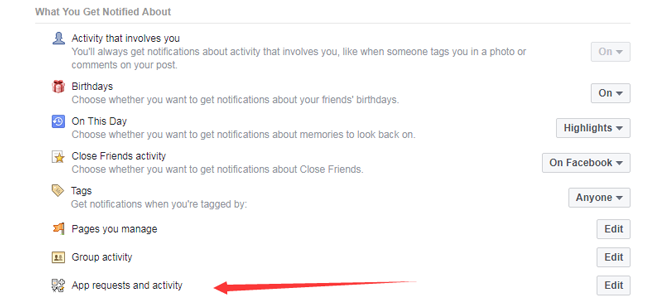
4. Poista Facebook Messenger
Kun et halua enää käyttää Messengeria Facebook-tilin deaktivoinnin jälkeen, voit poistaa sen käytöstä noudattamalla alla olevia ohjeita.
Vaihe 1avoin Messenger.
Vaihe 2Napauta profiilikuvaa vasemmassa yläkulmassa> Yksityisyys ja käyttöehdot > Poista Messenger.
Vaihe 3Kirjoita salasanasi ja napauta jatkaa.
Vaihe 4Napauttaa Poista käytöstä.
4. Facebook-ystävät ja seuraajat
1. Seuraa jotakuta Facebookissa
Jos haluat tietää ystävien kanssa jaetun viestin hauskoista valokuvista, videoista tai jokapäiväisestä elämästä, voit seurata häntä, ja sitten se näyttää sinulle etusivun uutta.
Vaihe 1Käy Facebook-yhteyshenkilön profiilisivulla tietokoneen selaimessa tai matkapuhelimen Facebook-sovelluksessa.
Vaihe 2Napsauta tai napauta seurata painiketta.
2. Ystävyys ystävälle Facebookissa
Jos ystäväsi ovat jo seuranneet sinua, voit seurata häntä takaisin ja saada siitä Facebook-ystäviä.
3. Piilota ystäväluettelo Facebookissa
Jotkut Facebook-käyttäjät saattavat ajatella, että ystäväluettelo on yksityisyys, joten he haluavat piilottaa heidät.
Vaihe 1Siirry profiiliin.
Vaihe 2Napauta Ystävät > muokata kuvake> Edit Yksityisyys.
Vaihe 3Valitse, kenen kanssa jaat ystäväluettelosi profiilissasi.
Vaihe 4Napauta valmis.
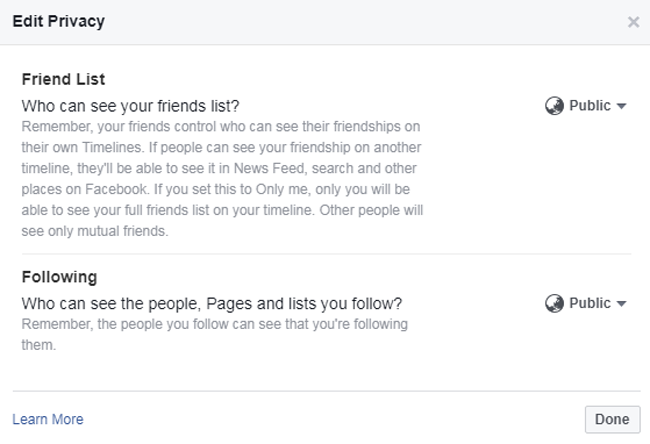
4. Estä ihmiset Facebookissa
Koska ihmiset pääsevät Internetiin helposti, saat erilaisia mainosviestejä muilta tai ei-toivottuja viestejä sellaiselta, jota et pidä lainkaan.
Kuinka tehdä, jos et halua saada niitä toistuvasti?
Alla on paras vastaus sinulle.
Vaihe 1Vierailla Estosivu.
Vaihe 2Mene Esto vasemmassa paneelissa.
Vaihe 3Alta Estä käyttäjät, kirjoita haluamasi nimi tai sähköpostiosoite ja valitse sitten Tukkia.
Vaihe 4Valitse yksi luettelosta ja napsauta Tukkia > Estä [nimi].
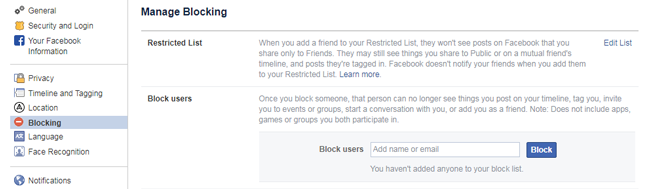
5. Facebook-ilmoitukset
1. Poista Facebook syntymäpäiväilmoitus käytöstä
Toinen ilmoitus, josta käyttäjät eivät pidä eniten, on syntymäpäivä. Se ilmoittaa siitä usein, mutta useimmat käyttäjät eivät pidä siitä lainkaan.
Onneksi, että voit poistaa muiden syntymäpäiväilmoitukset käytöstä.
Vaihe 1Vierailla Ilmoitukset -sivu.
Vaihe 2Napauta Facebookissa > Syntymäpäivät.
Vaihe 3Laita se pois päältä.
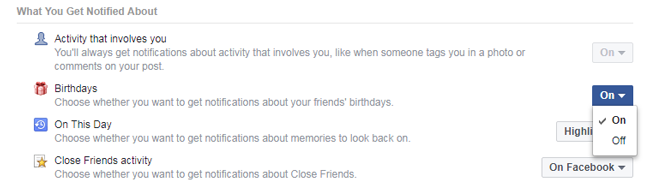
No,
Voit myös valita yleisön omalle syntymäpäiväilmoituksellesi.
Vaihe 1Siirry profiiliisi> Meistä > Yhteystiedot ja Perustiedot.
Vaihe 2Löytää PERUSTIEDOT -välilehti, siirrä Syntymäpäivä or syntymävuosi, napsauta ponnahdusikkunaa muokata kuvaketta.
Vaihe 3Valitse yleisö oikeista vaihtoehdoista, napsauta Tallenna muutokset.
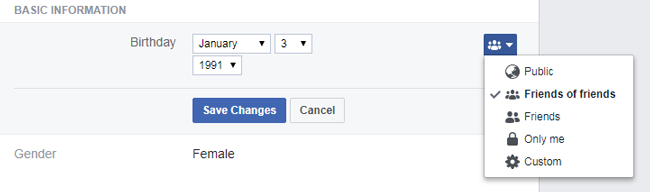
2. Saa ilmoituksen joka kerta, kun tietty henkilö lähettää jotain
Ihmiset haluaisivat nähdä mitä haluavat nähdä. Facebook antaa sinun saada ilmoituksen, kun tietty yhteyshenkilö julkaisee jotain.
Vaihe 1Siirry Ilmoitukset-sivulle https://www.Facebook.com/settings?tab=notifications> Facebookissa > Sulje ystävien toiminta.
Vaihe 2Siirry profiiliisi> Ystävät.
Vaihe 3Vie hiiri Ystävät -painiketta ystäväsi nimen vieressä, valitse Läheiset ystävät.
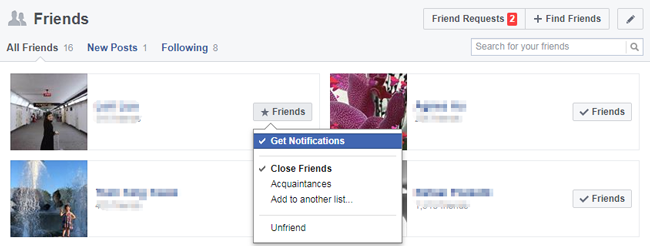
6. Facebook-viesti
Yksi Facebookin pääpiirteistä on postin lähettäminen. Voit jakaa haluamasi ystävien tai yleisön kanssa.
1. Miten postitetaan Facebookissa
Sinulla on erilainen tapa lähettää viesti Facebookissa.
Tietokone:
Vaihe 1Käy profiilissasi tietokoneen selaimessa.
Vaihe 2Napsauta profiilin alla olevaa ruutua ja kirjoita sitten sisältöä tai lisää haluamasi mediatiedostot.
Vaihe 3Napauta Kirje.
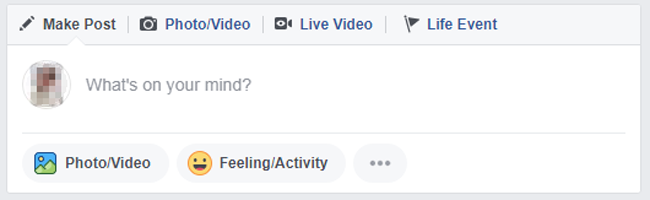
Matkapuhelin:
Vaihe 1avoin Facebook matkapuhelimeesi.
Vaihe 2Napauta Mitä sinulla on mielessäsi ikkunan yläosassa.
Vaihe 3Kirjoita mitä haluat ja napauta sitten Jaa:.
2. Kuinka merkitä joku Facebook-viestiin
Facebook-viestin luomisprosessin aikana voit helposti valita Napauta Ystävät ja valitse joku, joka merkitään.
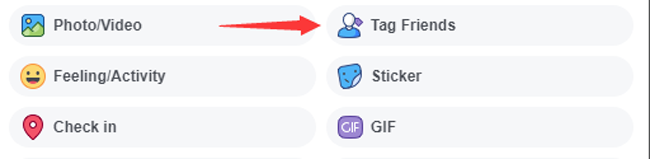
3. Piilota viesti tietyiltä ihmisiltä
Vaihe 1Mene Facebookin tietosuoja.
Vaihe 2Saada Toimintaasi, Valitse muokata vieressä Kuka voi nähdä tulevia viestejäsi.
Vaihe 3Valitse yleisö.
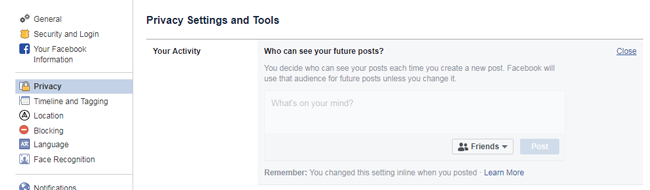
Onko sinulla jotain sanottavaa Facebook-viestin alla?
Alla on miten kommentoida.
4. Miten kommentoida Facebookia
Vaihe 1Napauta Kommentti postitse.
Vaihe 2Kirjoita kommenttisi.
Vaihe 3lehdistö enter painiketta.
5. Facebookin kommentin poistaminen
Vaihe 1Vie hiiri kommenttiin ja napsauta ... .
Vaihe 2valita Poista.
Vaihe 3Napauta Poista.
6. Poista Facebook Post
Jos et halua enää Facebook-viestiä, voit poistaa sen aikajanaltasi.
Vaihe 1Siirry sivusi aikajanalle.
Vaihe 2Napsauta avattavaa kuvaketta.
Vaihe 3Valita Poista sivulta.
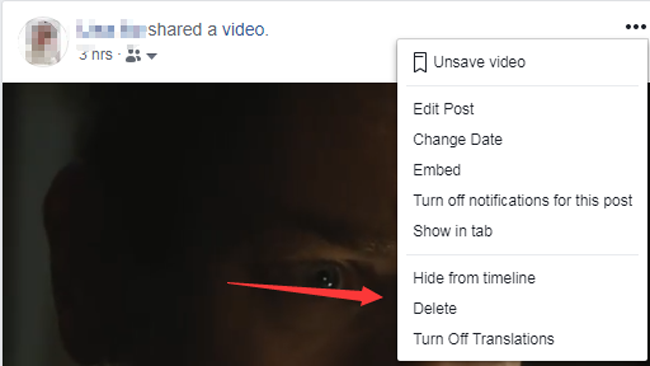
7. Poista Auto-Play Video Facebookista
Facebook toistaa videon automaattisesti Facebookissa, jotkut käyttäjät eivät pidä, että tämä tapahtuu heidän yksityisyytensä tai matkapuhelimen latauksen vuoksi, se voidaan poistaa käytöstä asetusten kautta.
Vaihe 1Mene Facebook-videon asetukset -sivu.
Vaihe 2Napsauta vieressä olevaa painiketta Auto-Play videot.
Vaihe 3Valita pois.
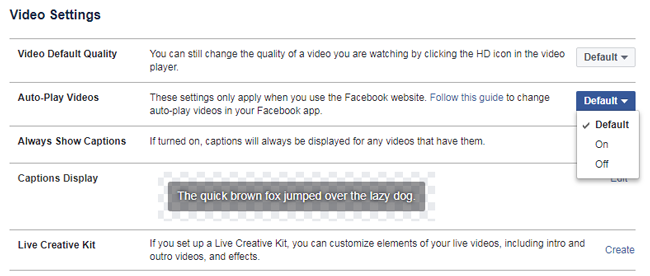
7. Facebook-sivu
Facebook-sivulla voit luoda sivun ja jakaa haluamasi rajoituksetta.
1. Kuinka luoda Facebook-sivu
Puhutaan siitä, miten luoda Facebook-sivu.
Vaihe 1Kirjaudu Facebook-tiliisi, käy Tämä sivu.
Vaihe 2Valitse sivuluokka pyyntösi mukaan, napsauta Käynnistä.
Vaihe 3Suorita ohjeet suorittaaksesi sivun tiedot loppuun. Valitse-sivulle-type.png
2. Facebook-sivujen roolien lisääminen
Toisin kuin tili, voit mukauttaa ylläpitäjiä, jotka voivat muokata ja muokata sivun sisältöä.
Vaihe 1Siirry sivullesi> Asetukset ylhäällä> Sivun roolit.
Vaihe 2Siirry kohtaan Määritä uusi sivuja kirjoita sitten nimi tai sähköpostiosoite.
Vaihe 3Napauttaa Lisää.
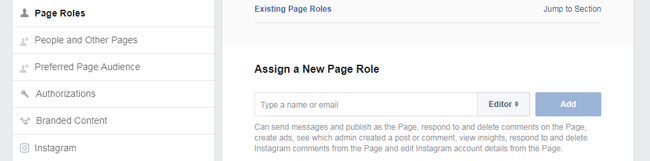
3. Facebook-sivun poistaminen
Vaihe 1Napauta Asetukset sivun yläreunassa.
Vaihe 2Etsi selaamalla alaspäin Poista sivu.
Vaihe 3Napauta Poista [Sivun nimi].
Vaihe 4Napauta Poista sivu Ja napsauta sitten OK.
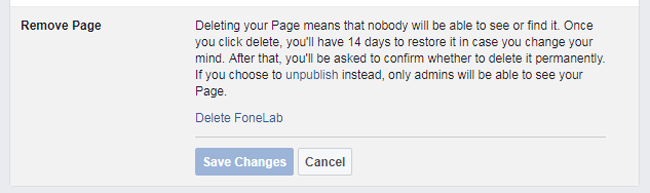
4. Facebook-sivun poistamisen peruuttaminen
Sivusi poistetaan 14 päivän kuluttua. Siksi voit peruuttaa poiston ennen sitä.
Vaihe 1Siirry sivullesi 14 päivän kuluessa ajoituksesta poistaaksesi sivusi.
Vaihe 2Napauta Peruuta poisto.
Vaihe 3Napauta Vahvistaa > OK.
5. Julkaise Facebook-sivu
Siinä on toinen vaihtoehto, jolla voit poistaa sivun julkaisemisen milloin tahansa.
Vaihe 1Napauta Asetukset sivun yläreunassa.
Vaihe 2Napauta general > Sivun näkyvyys > Sivu ei julkaistu.
Vaihe 3Napauta Tallenna muutokset.

Siinä kaikki.
Toivottavasti tämä viesti on hyödyllinen sinulle. Kommentoi tätä, jos sinulla on lisää kysymyksiä.
IOS: n FoneLab-sovelluksella voit palauttaa kadonneet / poistetut iPhone-tiedot, mukaan lukien valokuvat, yhteystiedot, videot, tiedostot, WhatsApp, Kik, Snapchat, WeChat ja muut tiedot iCloud- tai iTunes-varmuuskopiosta tai laitteesta.
- Palauta valokuvat, videot, yhteystiedot, WhatsApp ja muut tiedot helposti.
- Esikatsele tiedot ennen palauttamista.
- iPhone, iPad ja iPod touch ovat saatavana.
